1.准备好一个CentOS的启动盘,然后进入BIOS选择USB启动(每一种电脑的USB启动方式在百度上都有,在这我就不列举了)
2.进入选择界面,选择Install CentOS 7
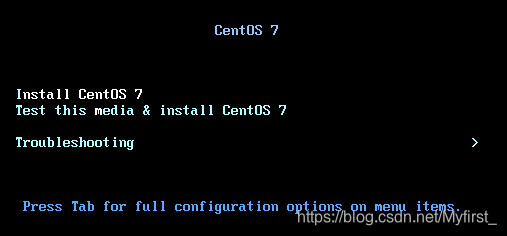
3.进入正式安装界面,选者安装时的语言
4.选择安装的配置
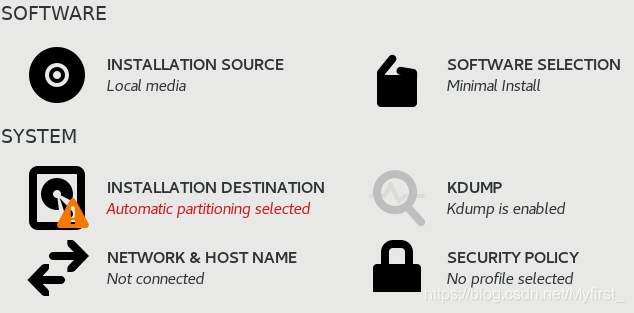
(从左到右,从上到下)
第一项:设置日期和时间(选择时区) 第二项:设置键盘和输入法(一般不用修改)
第三项:设置安装后的语言环境(按自己习惯)
第四项:设置安装源(不修改) 第五项:安装的类型(如下图1)
第六项:设置磁盘分区(下面细说) 第七项:黑匣子(一般关闭)
第八项:连接网络 第九项:安全(一般不修改)
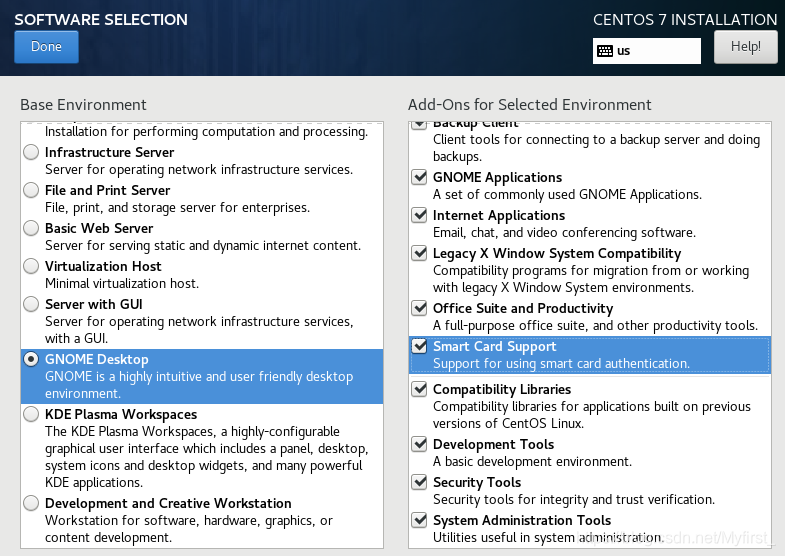
图1(根据自己选择,也可以像我一样全选上,不过安装时间更久)
第六项:设置磁盘分区
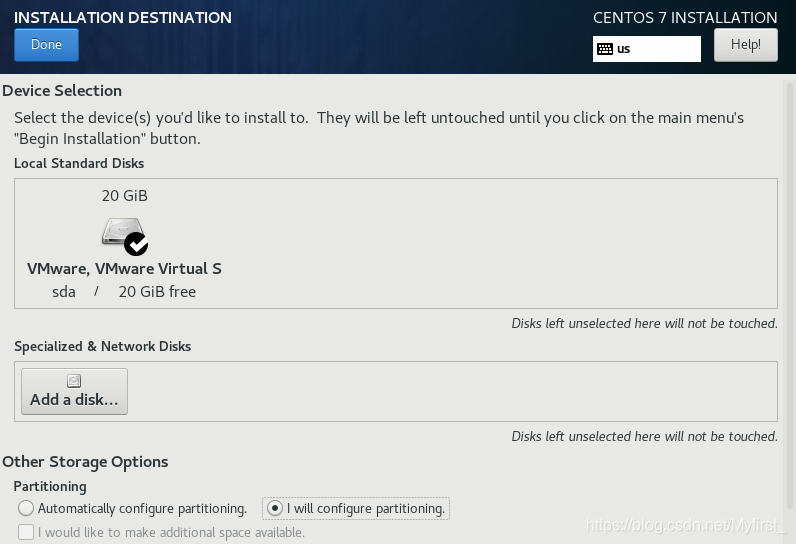
选择好需要用的磁盘,然后在下面Partitioning选择第二个选项(第一个为自动,第二个为自己创建),这样能按自己的意愿去分区。(因为我这里用的是虚拟机演示,所以只有20G大小,正式安装和这个一样)然后点击左上角的Done进入分区界面。
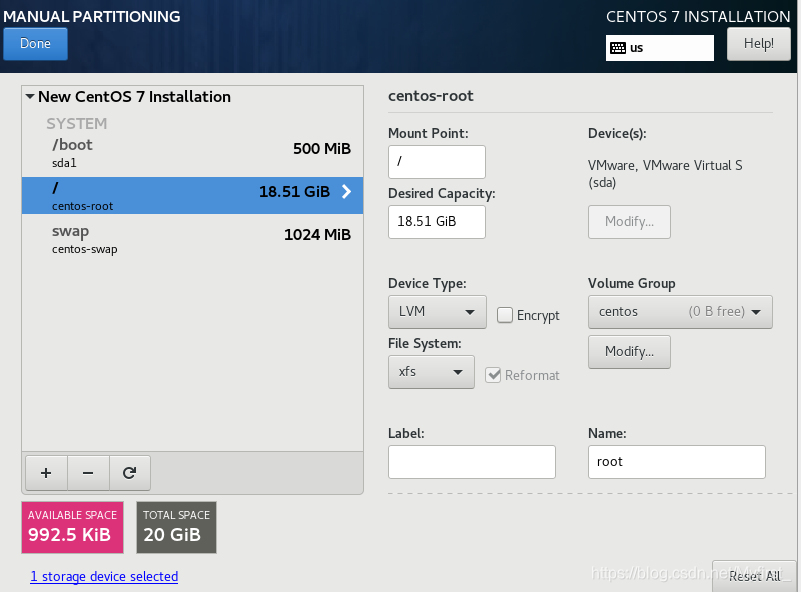
点击"+"号添加磁盘,创建一个/boot分区,大小为500M,创建一个swap分区,大小为内存的1/2(最小为1G),剩下的根据需求创建,最后创建/分区,不需要填分区大小,直接确定就会把剩下的磁盘空间添加根分区。然后点击Done完成分区。
5.设置完所有之后点击右下角的Begin installation就可以开始安装了。
6.点击左侧的ROOT PASSWORD进去设置root账户的密码即可(右侧USER CREATION可以不创建)
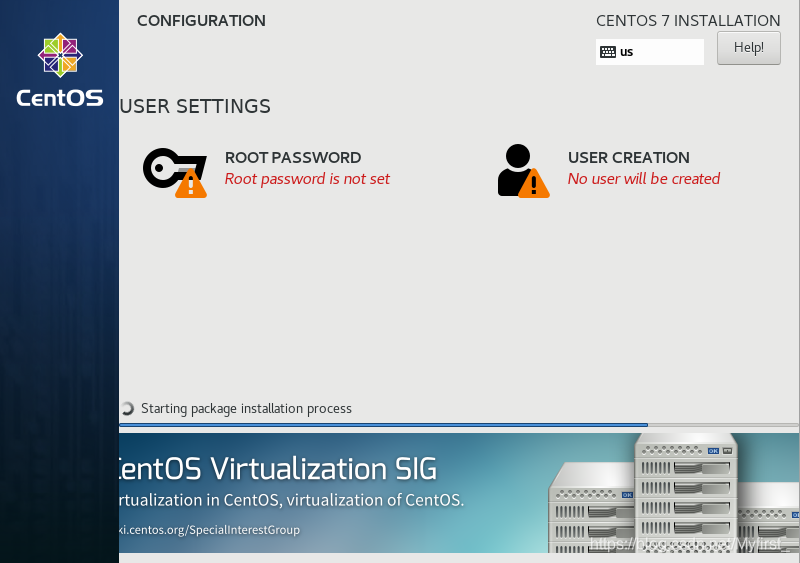
7.安装完后点击右下角的Reboot重启即可
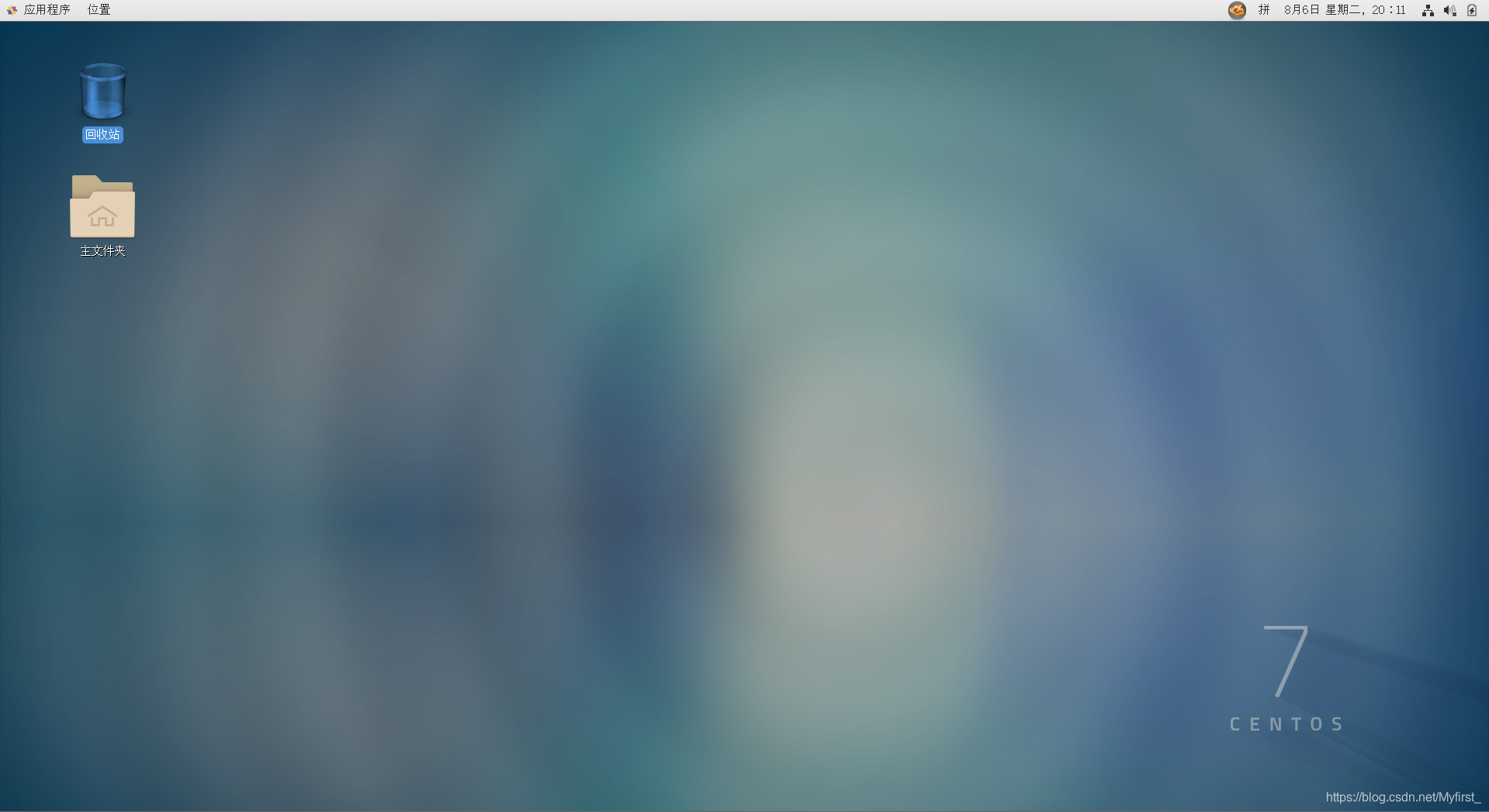





 本文详细介绍了如何使用USB启动盘安装CentOS 7系统,包括选择语言、配置安装选项、手动分区、设置密码及重启等步骤。
本文详细介绍了如何使用USB启动盘安装CentOS 7系统,包括选择语言、配置安装选项、手动分区、设置密码及重启等步骤。
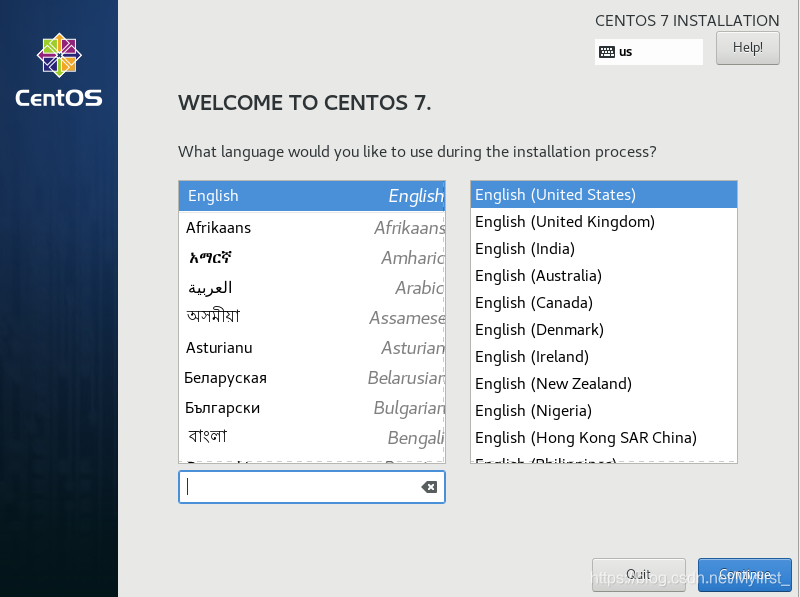
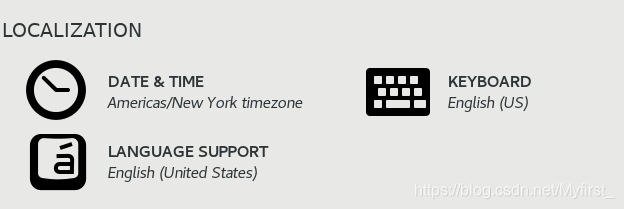

















 被折叠的 条评论
为什么被折叠?
被折叠的 条评论
为什么被折叠?








